cad打印快捷键
cad有很多快捷键可以方便大家操作应用,在处理建筑图和绘图时直接使用以便减少人力重复操作。今天重点讲一下关于cad打印快捷键的知识,cad打印快捷键是CTRL+P键。除此之外,小编为大家介绍一下关于批量打印的知识,具体操作流程快跟上来学习吧。
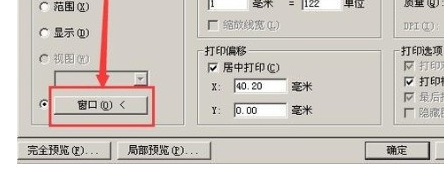
cad打印快捷键如何应用?
cad有很多快捷键可以方便大家操作应用,在处理建筑图和绘图时直接使用以便减少人力重复操作。今天重点讲一下关于cad打印快捷键的知识,cad打印快捷键是CTRL+P键。除此之外,小编为大家介绍一下关于批量打印的知识,具体操作流程快跟上来学习吧。
步骤如下:
1.首先,打开要打印的cad文件,进入下一步,按打印快捷键“Ctrl+P”调出打印界面,在打印界面中单击“打印设置”选项卡,单击“窗口”选项,如下图所示,然后进入下一步。
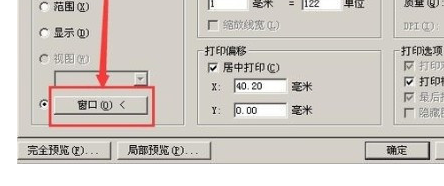
2.接着,完成上述步骤后,选择要打印的图形,完成上述步骤后,将自动返回到打印界面,可以单击“完全预览”按钮以预览是否选对了图形。

3.最后返回打印界面,设置图形方向,然后单击“确定”按钮即可打印文件。
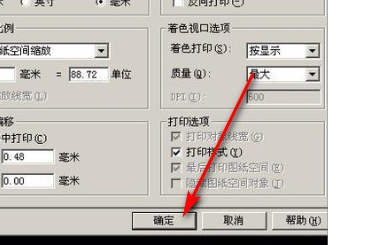
4.作为知识的补充,为大家介绍一下批量打印的方法,首先点击文件图标,选择打印选项。
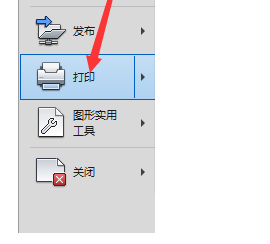
5.点击“页面设置”,点击新建,输入名称“批量打印”接着点击“确定”。
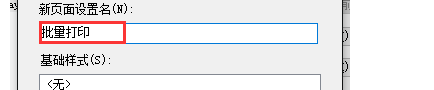
6.如图所示,设置打印机,点击确定勾选创建新布局时显示,接着点击关闭。进入文件菜单,点击发布添加要打印的文件,选择文件,点击选择。
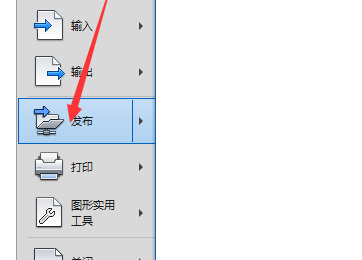
7.接下来就是最后的步骤了,选择批量打印然后点击输入。设置打印份数,点击“发布”,计算机就会按照设置批量打印了。
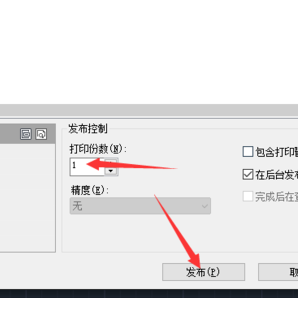
cad打印快捷键的知识大家掌握的如何?按照上面的操作就可以实现cad打印以及批量打印操作,减少了人力的重复。cad软件虽然是专业性很强的软件,为了提高使用率,有很多快捷键和窍门可以让大家进一步学习软件操作,希望大家掌握更多的小技巧提高cad操作能力。
本篇文章使用以下硬件型号:联想小新Air15;系统版本:win10;软件版本:cad 2019。
cad打印快捷键是什么及用法?
cad打印快捷键是ctrl+p。我们在cad里制作完图纸以后,最后一个步骤就是打印图纸的操作了,对于专业制图人员来说,都会使用ctrl+p打印快捷键进行打印,这样就可以节省一些频繁点击按钮的次数,接下来我们介绍一下cad打印快捷键的使用方法和步骤。
操作步骤如下:
1、打开文件,进入下一步
首先,计算机打开要打印的CAD文件,然后进入下一步。
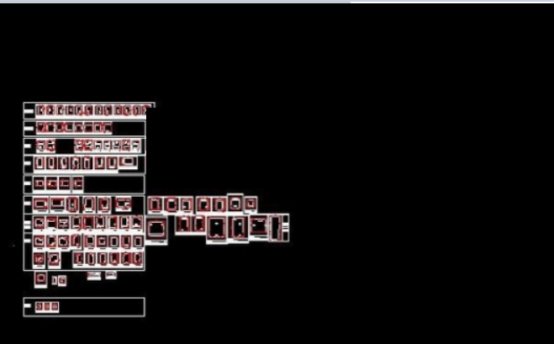
2、打印设置里的窗口选项
完成上述步骤后,按打印快捷键“Ctrl+P”调出打印界面,在打印界面中单击“打印设置”选项卡,然后单击“窗口”选项,然后进入下一步。
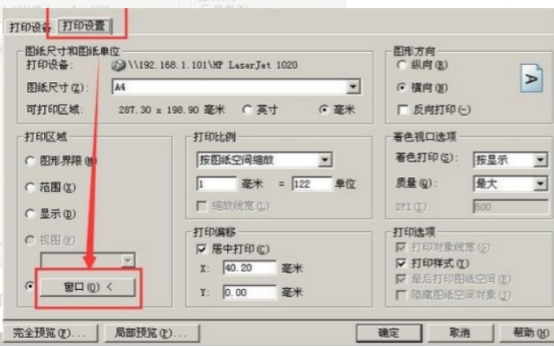
3、选择要打印图形
完成上述步骤后,选择要打印的图形,然后进入下一步。
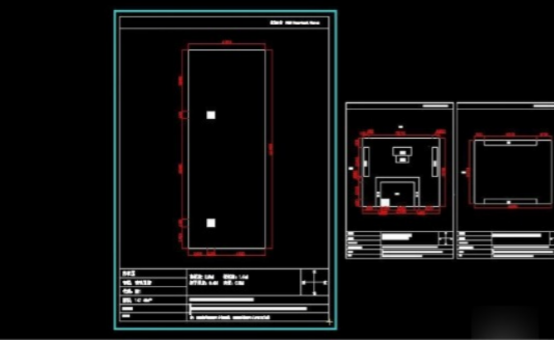
4、单击完全预览
完成上述步骤后,将自动返回到打印界面,可以单击“完全预览”按钮以预览是否选对了图形,然后进入下一步。
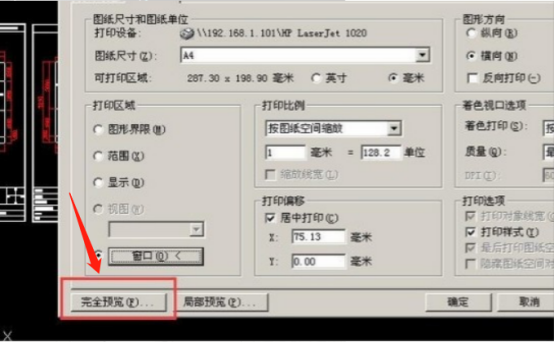
5、设置图形方向
完成上述步骤后,返回打印界面,设置图形方向,然后单击“确定”按钮即可打印文件了,这样,问题就解决了。
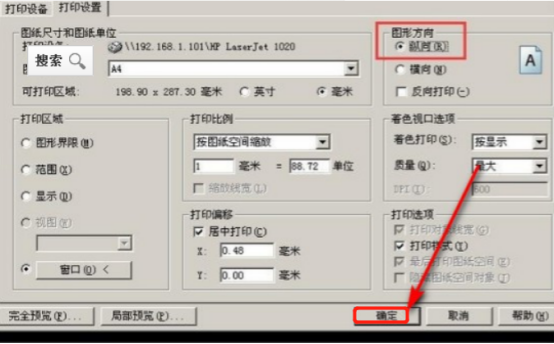
以上为大家分享的就是cad打印快捷键及应用方法,我们在cad里制图时,可以充分使用cad快捷键,这样可以提高大家的制图速度,节省制图时间,今天小编为大家介绍的打印快捷键,大家有必要记一下,以后我们会频繁使用的。
本篇文章使用以下硬件型号:联想小新Air15;系统版本:win10;软件版本:AutoCAD(2013)。

